Come verificare la proprietà di un dominio
Quando si lavora con alcuni servizi, potrebbe essere necessario confermare la proprietà del dominio.
Per farlo, utilizzare i suggerimenti di questo articolo.
Per farlo, utilizzare i suggerimenti di questo articolo.
Se volete verificare la proprietà di un dominio Google, potete farlo su Tilda in modo semplice e veloce. Accedere alla scheda SEO delle Impostazioni del sito del sito che si desidera verificare e selezionare il servizio richiesto. Quindi fate clic sul pulsante "Connetti" e seguite la guida sullo schermo.
Di seguito sono riportati altri modi per verificare i diritti del dominio per i servizi specificati.
Google
Aggiungere i meta tag
Accedere a Google Search Console e fare clic su Aggiungi proprietà.
Selezionare "Prefisso URL", inserire il nome del dominio e fare clic su Continua.
Andare alla scheda "Tag HTML" e copiare il meta tag.
Su Tilda, accedete alle Impostazioni del sito → Altro → Verifica del dominio. Incollare il meta tag nel campo "Verifica del dominio Google tramite meta tag". Pubblicare il sito web.
Don't paste the whole line. Only the content part in between the quotation marks is required: <meta name="google-site-verification" content="SgMh4j7HC44PATndqFrUWk-j4NqSnPn_wEPXJuZZRMg" /> The required part is highlighted.
Tornare a Google Search Console e fare clic su Verifica.
La proprietà del vostro sito web è stata verificata.
Metodo alternativo: aggiungere un record TXT a un registrar di domini
Accedere a Google Search Console e fare clic su Aggiungi proprietà.
Selezionare "Dominio", inserire il proprio dominio e fare clic su Continua.
Copiare la voce TXT.
Andate sul sito web della società di registrazione del dominio. Trovate il pannello DNS. Selezionate TXT dal menu a discesa e incollate la voce TXT copiata in precedenza.
L'aggiornamento delle voci DNS può richiedere fino a 72 ore. Ciò dipende dalla società di registrazione.
Una volta aggiornata la voce, accedere a Google Search Console e fare clic su Verifica.
Una volta aggiornata la voce, accedere a Google Search Console e fare clic su Verifica.
I diritti di proprietà del dominio sono stati verificati.
Facebook
Accedere a Meta Business Suite e andare su Impostazioni aziendali.
Fare clic su "Altre impostazioni aziendali".
Accedere alla scheda "Brand Safety" → "Domini" → fare clic su "Aggiungi" → "Crea un nuovo dominio".
Nel pop-up, specificate il dominio principale del vostro sito web (non utilizzate http:// e https://) e fate clic sul pulsante "Aggiungi".
Importante: non è possibile verificare un sottodominio o una pagina separata del sito web su Facebook, quindi non è possibile verificare il sottodominio Tilda (http://tilda.ws).
Una volta aggiunto il sito web, si apre la pagina di verifica del dominio. Selezionare l'opzione di verifica:
Utilizzo dei meta-tag
Selezionare l'opzione di aggiunta di un meta tag al codice sorgente HTML della pagina di verifica del dominio e copiare il meta tag.
Andare nelle Impostazioni del sito su Tilda → Altro → Codice HTML per la sezione testa → fare clic sul pulsante "Modifica codice" → incollare il meta tag copiato → salvare le modifiche → ripubblicare tutte le pagine del sito.
Tornate a Facebook e fate clic sul pulsante "Verifica dominio" nella pagina di verifica del dominio.
Fatto! Dopo la verifica, vedrete che la proprietà del dominio è stata verificata.
Utilizzo dei record DNS
Selezionare l'opzione di aggiornamento del record DNS TXT con il registrar nella pagina di verifica del dominio e copiare il record.
Accedere al pannello DNS dell'account del registrar del dominio → aggiungere il record TXT incollando il valore copiato su Facebook.
L'aggiornamento dei record DNS richiede solitamente fino a 24 ore, a volte fino a 72 ore. Una volta aggiornati i record, tornate su Facebook e fate clic sul pulsante "Verifica dominio" nella pagina di verifica del dominio.
Fatto! Dopo la verifica, vedrete che la proprietà del dominio è stata verificata.